En un tiempo en el que las plataformas de streaming nos abruman, con nuevos contenidos cada semana como vemos en los estrenos de Apple TV+, hay quienes seguimos queriendo consumir vídeos en local desde un iPhone y iPad. Es algo ideal en cualquier circunstancia, pero sobre todo en viajes u otras situaciones en las que tenemos problemas de cobertura en el iPhone como para tener conexión a Internet.
Sabemos que podemos descargar películas de Apple TV+ y otros servicios para el consumo sin Internet, pero si no es ese contenido el que queremos ver y el archivo pesa mucho para pasarnoslo desde el ordenador al iPhone o iPad vía AirDrop, tenemos que buscar otra solución. Y la hay gracias a una de las apps más populares de la historia: VLC.
Cómo pasar vídeos de un ordenador a un iPhone o iPad
Para ello necesitaremos el ordenador en el que tengamos almacenados esos archivos (puede ser un Mac o un PC con Linux o Windows), nuestro iPad o iPhone con el reproductor VLC instalado en ella (gratuito en la App Store) y una conexión Wi-Fi a la que se conecten ambos terminales. Cuando mejor sea esa red Wi-Fi menos tardará la transferencia.
Abre la aplicación VLC en el iPad o iPhone y pulsa en la sección "Red" que tienes en la barra inferior de la interfaz:
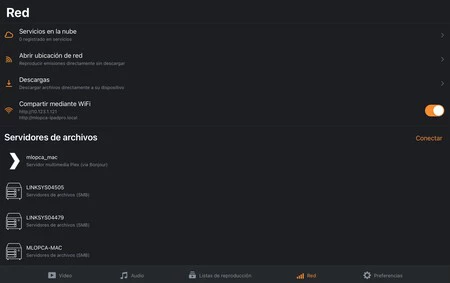
Nos interesa activar la opción 'Compartir mediante WiFi', que nos dará una dirección IP local justo bajo su título como puedes ver en la captura de pantalla superior. Ahora, en el ordenador donde tienes almacenados los vídeos, abre un navegador web moderno cualquiera (Edge, Firefox, Safari, Chrome...) e introduce esa dirección IP como URL. Te cargará una web como esta:
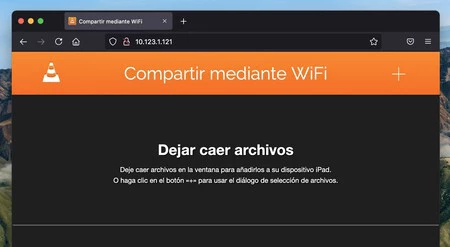
Lo único que tienes que hacer ahora es arrastrar y soltar cualquier vídeo que tengas en el ordenador en la web para que se traslade a la videoteca de VLC en el iPhone o iPad sin problemas:
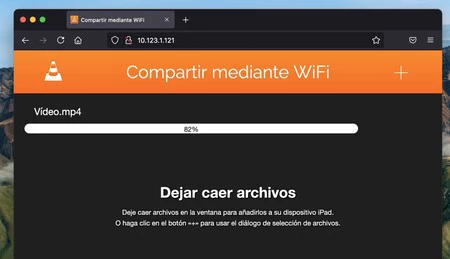
VLC nunca da problemas con los formatos de vídeo modernos, así que no debes preocuparte si tus archivos están en formatos como MKV o incluso MPG o AVI o si necesitas incorporar subtítulos en formato SRT. Si tu iPad tiene una pantalla mini-LED, no tengas miedo a guardarte vídeos en formato HDR para verlos en todo su esplendor.
El vídeo pasa a ocupar almacenamiento local en tu iPhone o iPad, pero puedes eliminarlo desde el mismo dispositivo sin problemas una vez hayas terminado de verlo. Lo tienes en la sección 'Vídeo' de la barra inferior de su interfaz.
Otras opciones para pasar vídeos al iPhone o iPad sin cables
Alternativamente podemos utilizar otras aplicaciones y servicios para poder hacer esta misma operación. Dos de esas aplicaciones son el popular Plex o su rival Infuse, que ofrecen la posibilidad de sincronizar contenidos entre dispositivos fácilmente a través de sus aplicaciones.
Eso sí, ambas opciones os pedirán una suscripción para poder hacerlo. Infuse pide una cuota mensual de 0,99 euros o bien una anual de 9,99 euros (o podemos comprar una licencia vitalicia por 79,99 euros). Por su parte, Plex requiere una suscripción Plex Pass por 4,99 euros mensuales. Puede que a nivel de interfaz ofrezca más opciones, pero ahí está VLC para salvaros el escollo sin tener que gastar dinero.
En Applesfera | Cómo descargar vídeos de YouTube desde el iPhone o iPad, gratis, rápido y sin necesidad de ordenador
En Applesfera | Cómo descargar vídeos de TikTok sin marca de agua en el iPhone, paso a paso






Ver 9 comentarios